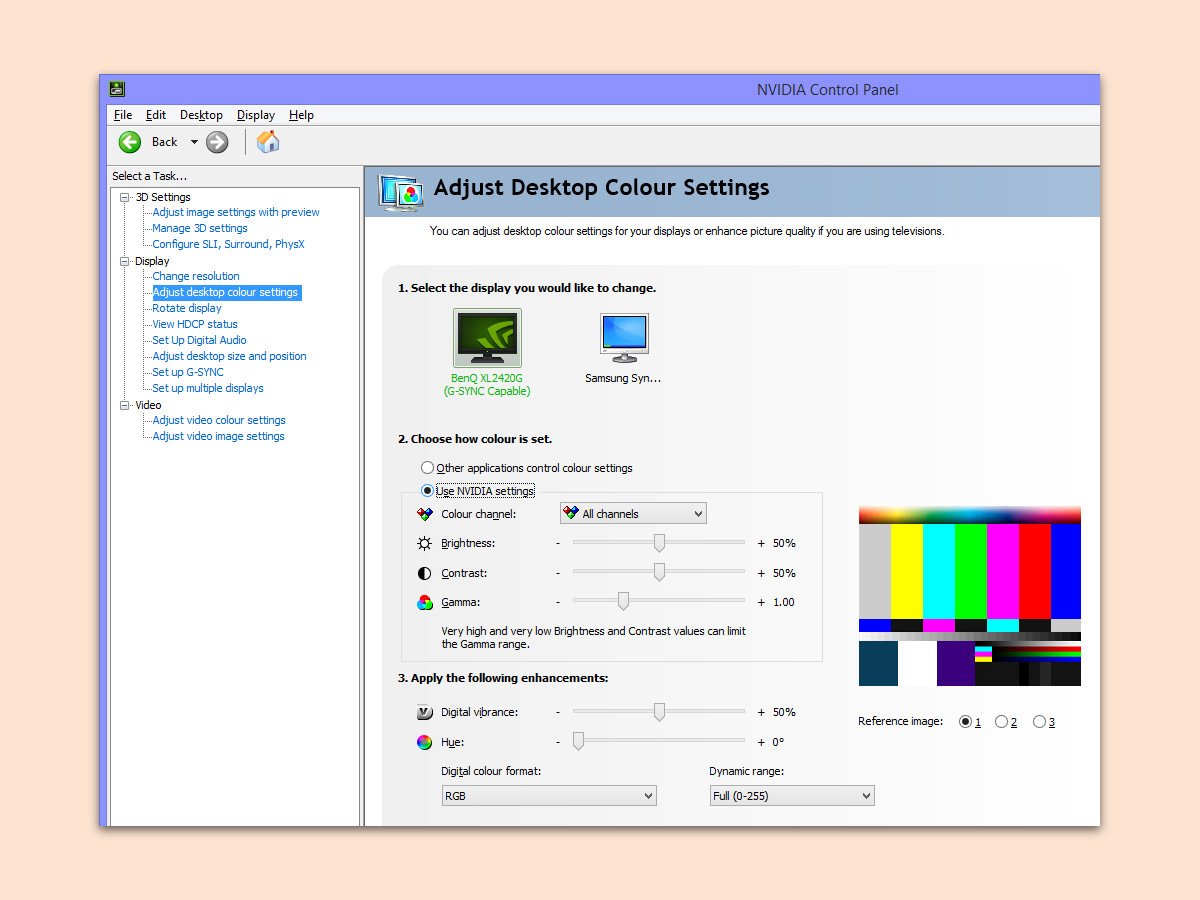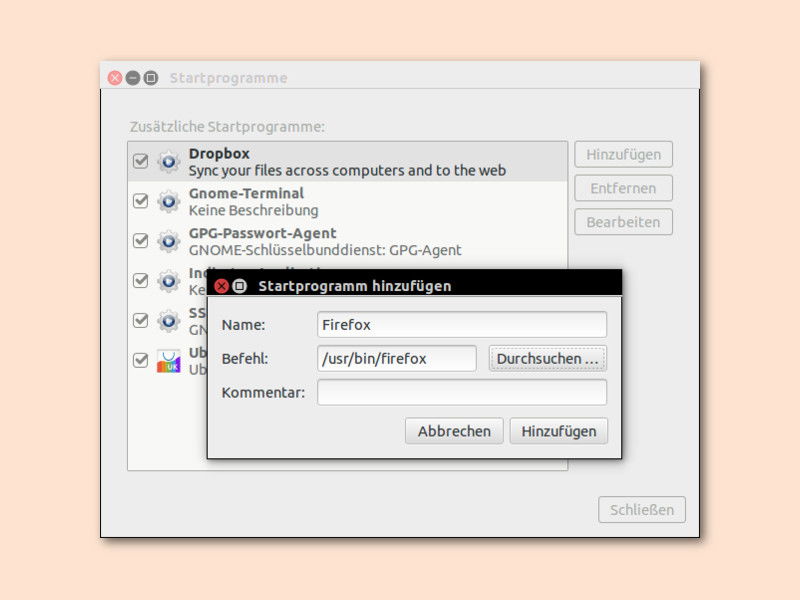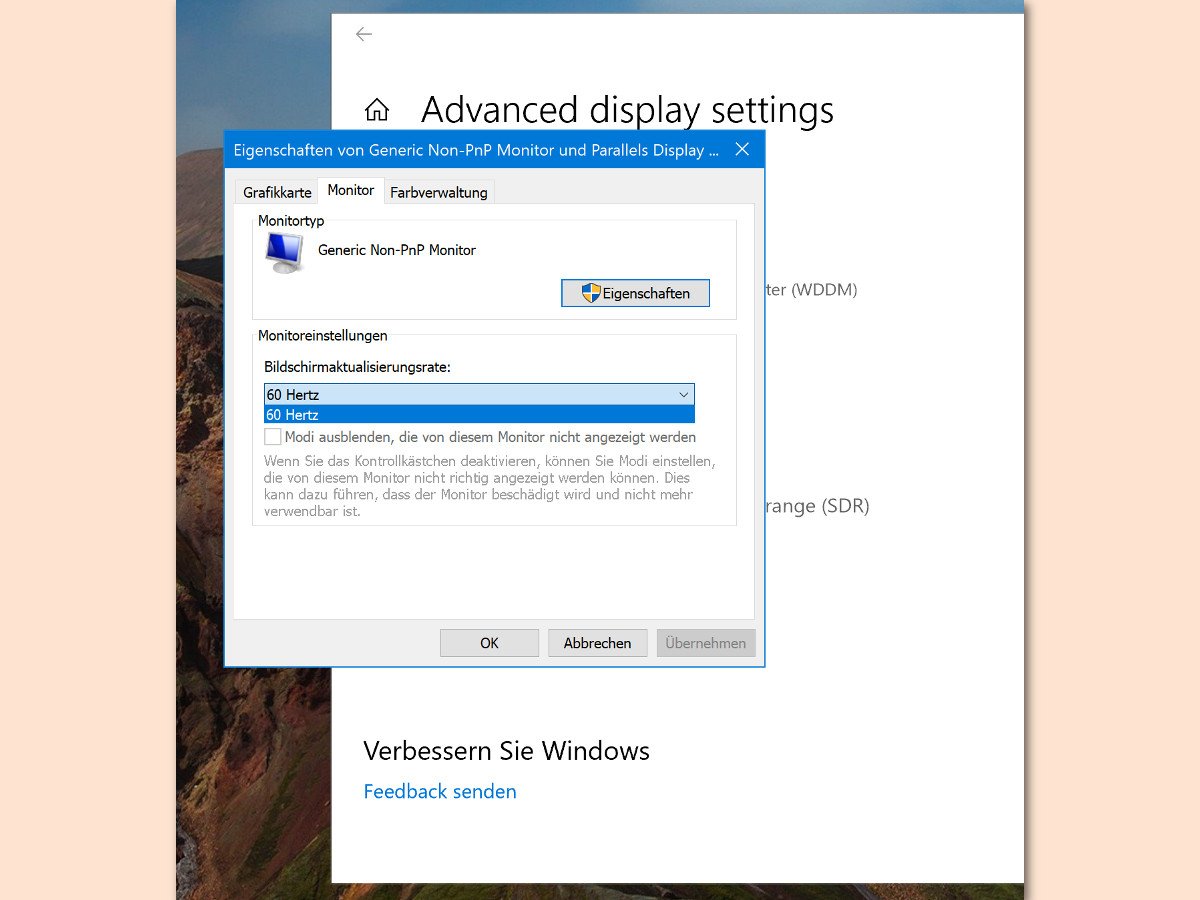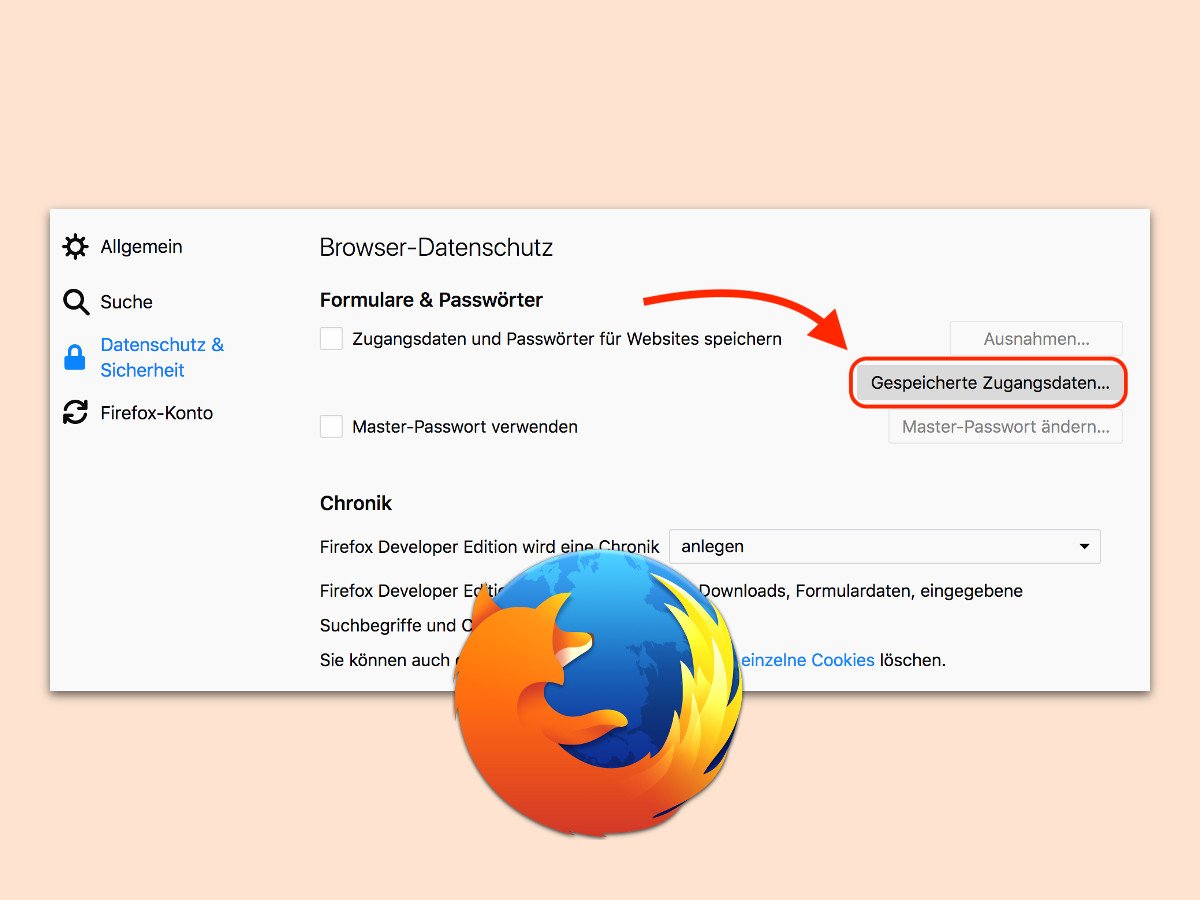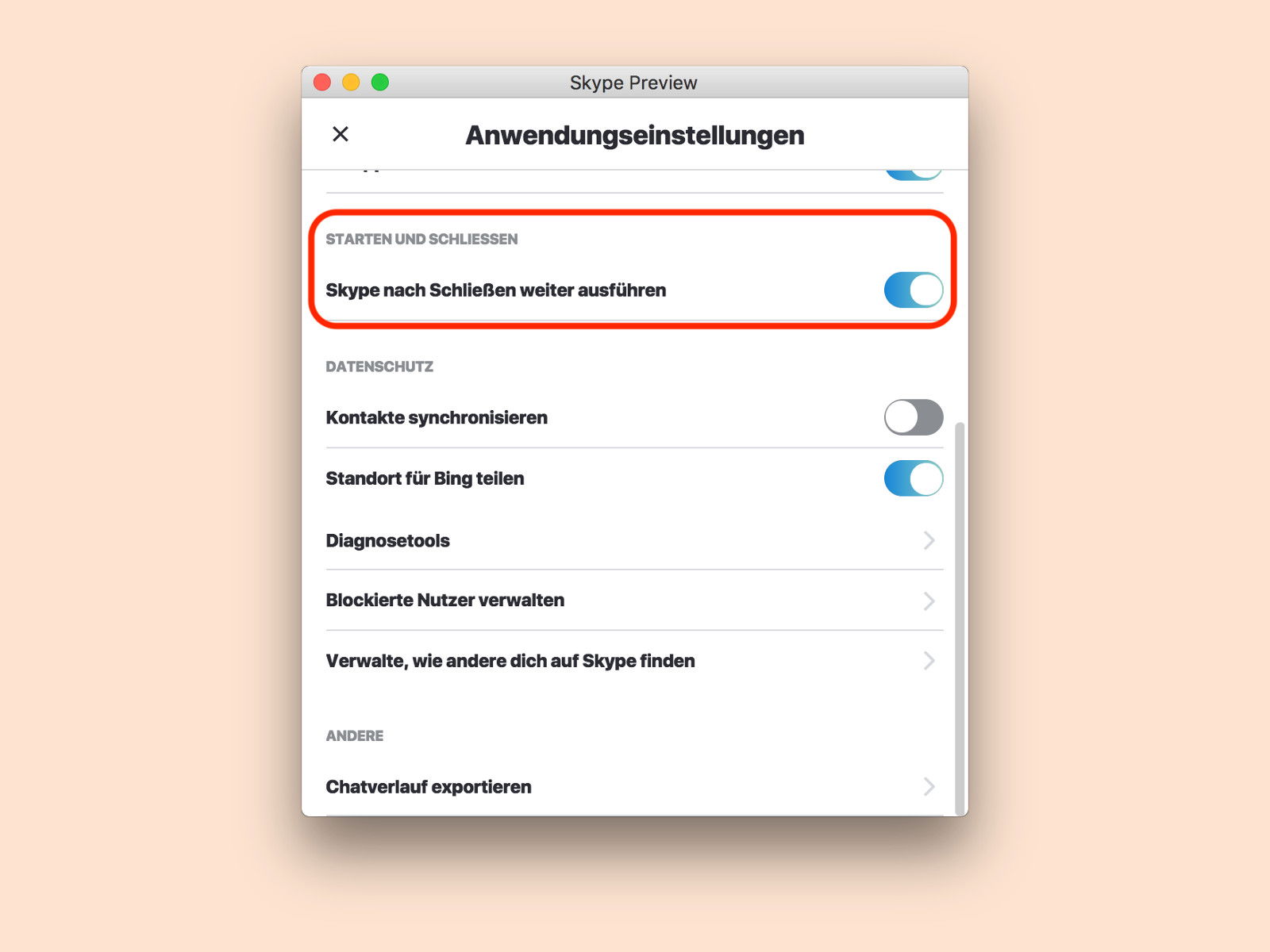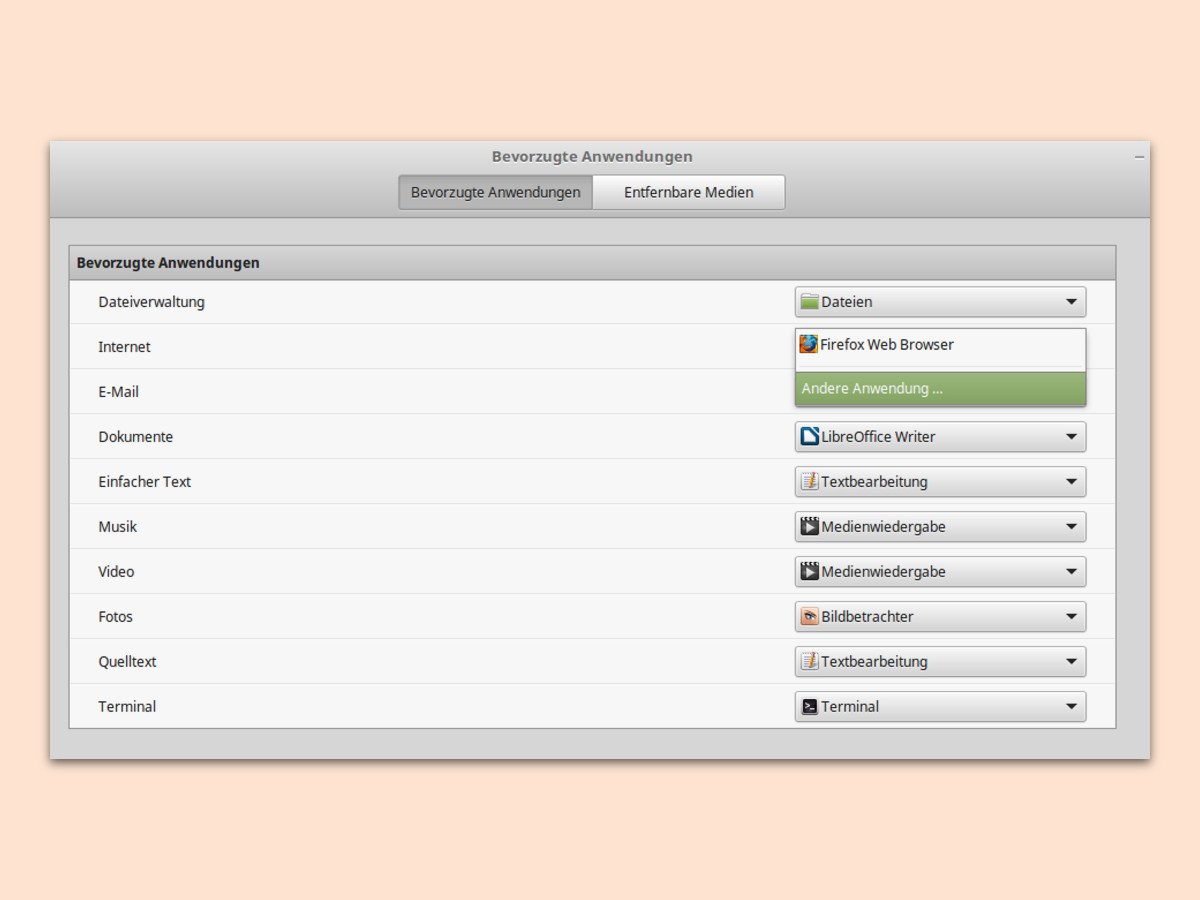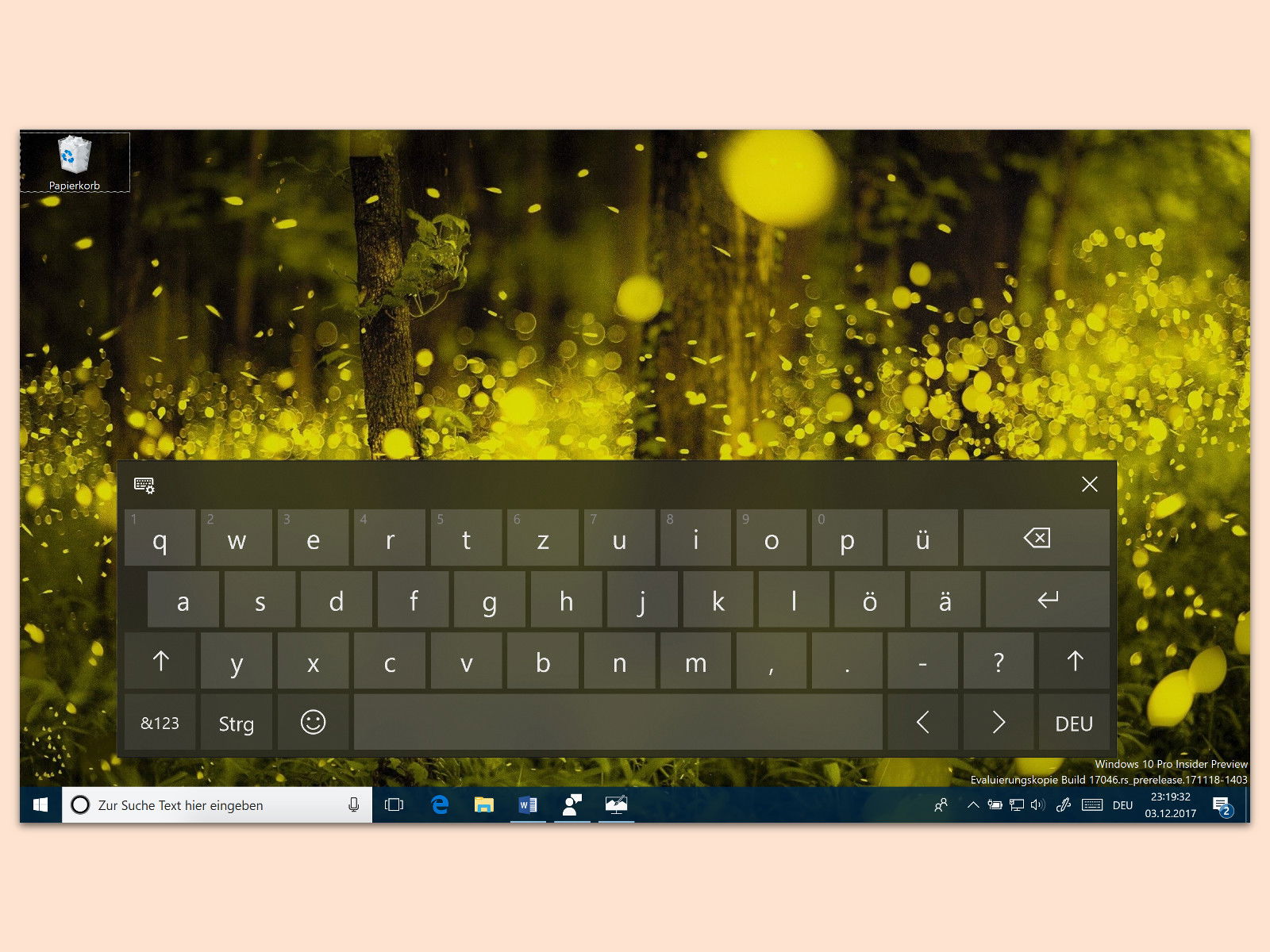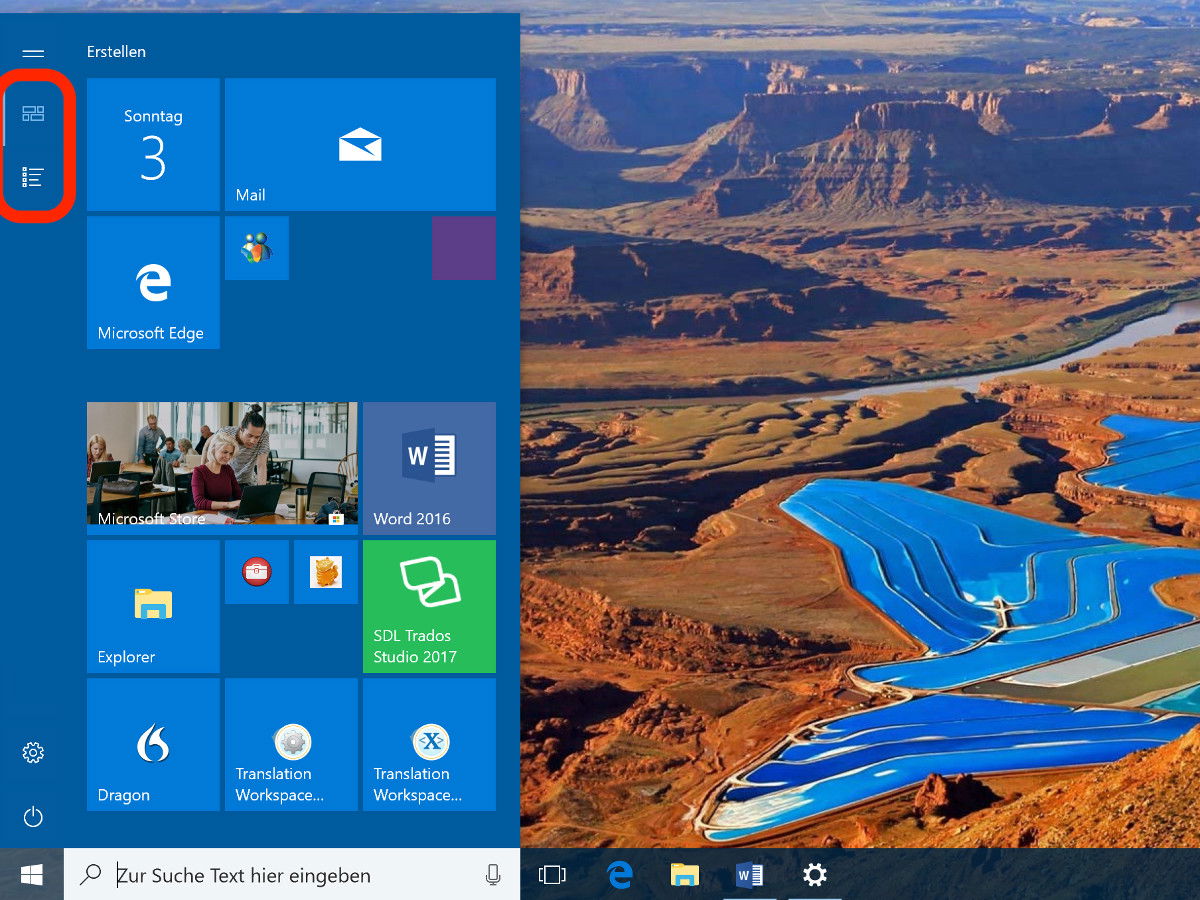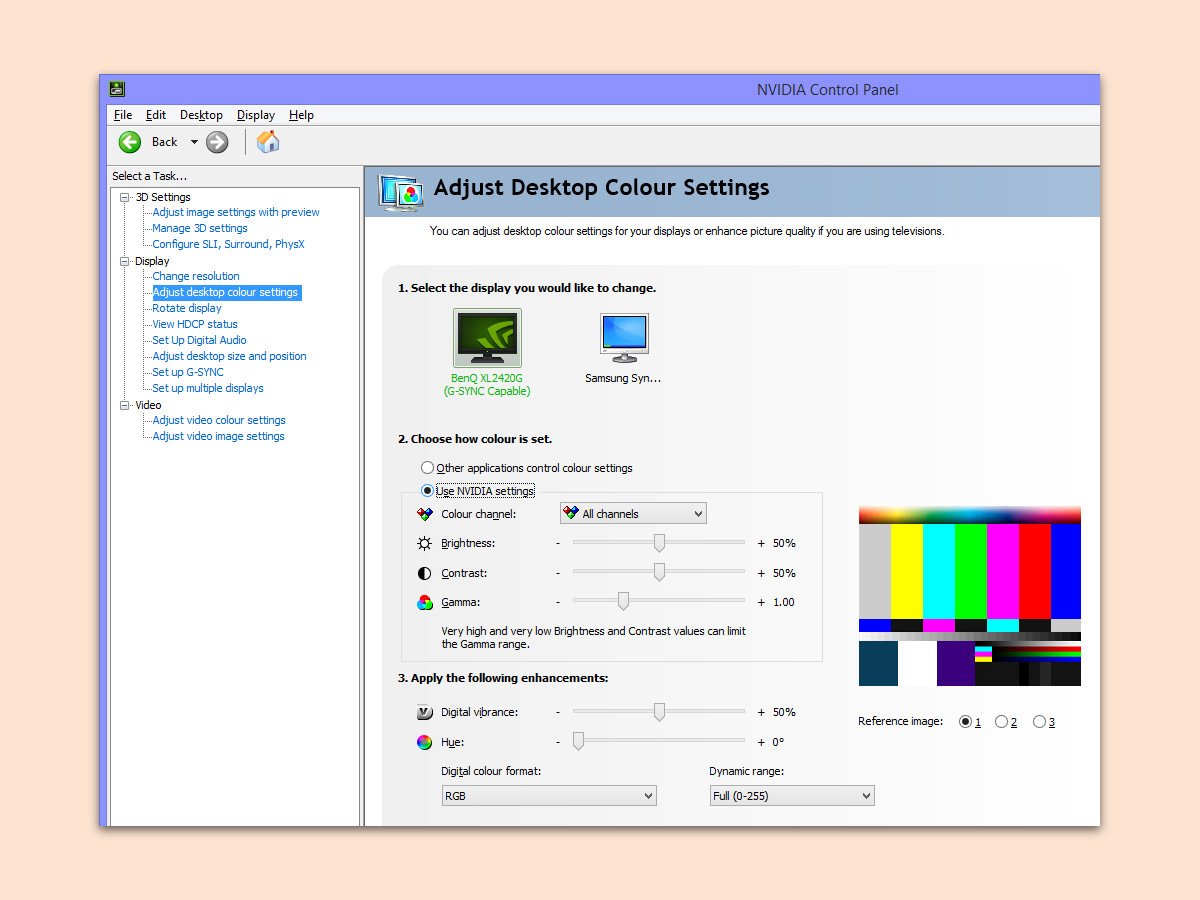
10.01.2018 | Hardware
Bei Monitoren von Desktop-PCs lassen sich die Farben direkt am Gerät ändern. Laptop-Nutzer können zwar die Helligkeit, nicht aber Kontrast und Sättigung über die Tastatur einstellen. Letztere lassen sich über die Einstellungen des Grafik-Chips anpassen, also im NVIDIA Control Panel, AMD Control Center oder dem Intel Graphics Control Panel.
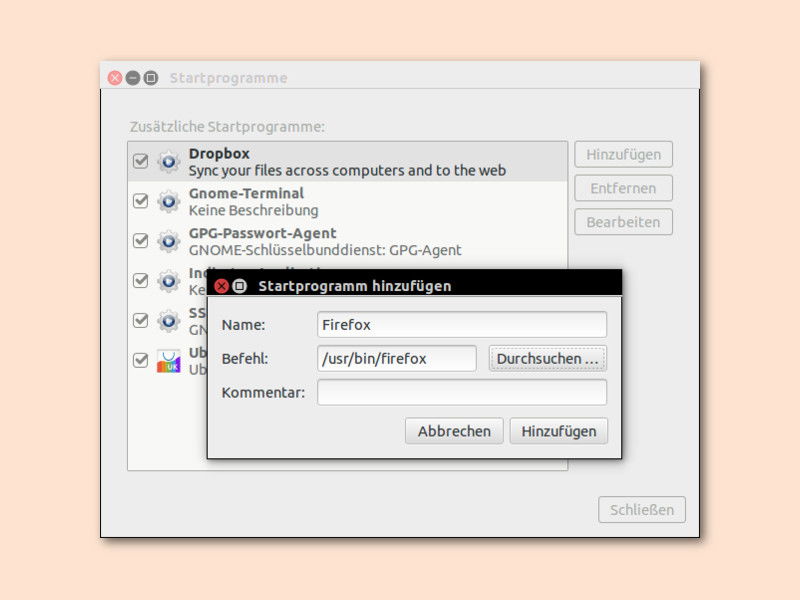
03.01.2018 | Linux
Wer jeden Tag dieselben Programme benötigt, legt am besten einen Autostart-Eintrag an. Diese Möglichkeit gibt es nicht nur in Windows, sondern auch im Gnome-Manager von Linux. Hier steht für die Verwaltung von Einträgen, die automatisch gestartet werden sollen, ein eigenes Tool zur Verfügung.
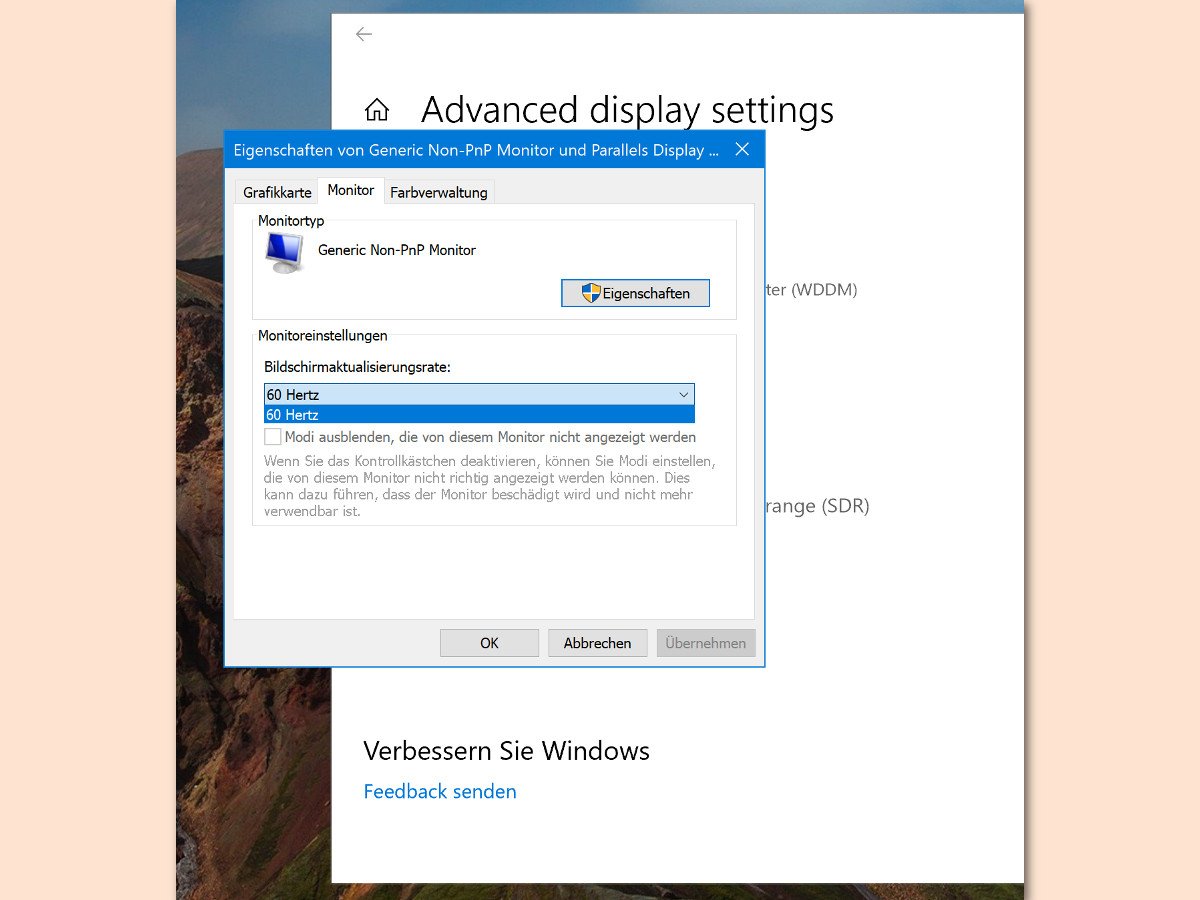
28.12.2017 | Hardware
Wie gut ein Monitor Inhalte darstellt, wird unter anderem durch die Bildqualität bestimmt. Die wiederum hängt vom Grafik-Chip ab. Je nachdem, welche Bildfrequenzen die Grafik hergibt, kann der Nutzer in Windows 10 die gewünschte Frequenz einstellen.
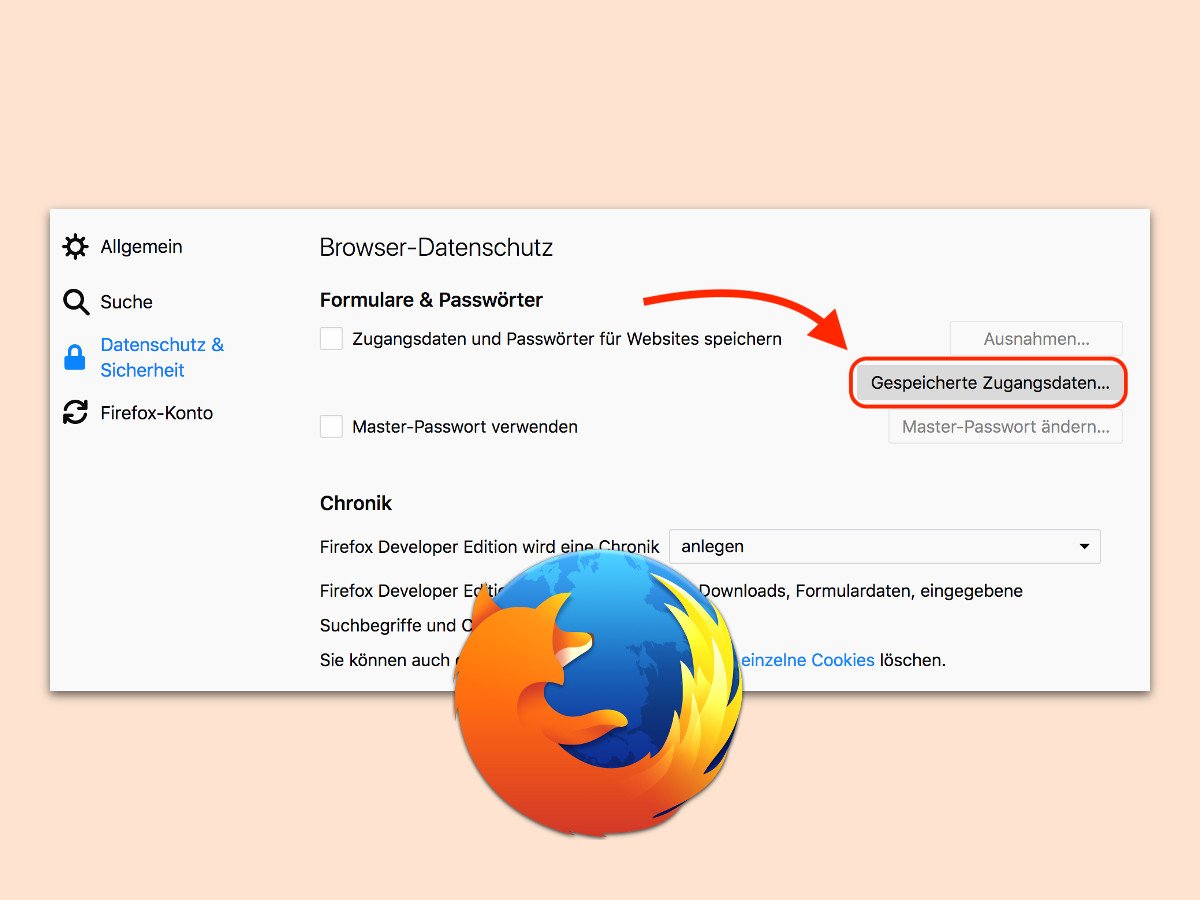
12.12.2017 | Internet
Die Funktion zum Speichern von Logins im Browser ist ganz schön praktisch. Mit der Zeit sammeln sich aber immer mehr Passwörter an, die man gar nicht mehr braucht. Dann wird es Zeit, diese alten Logins zu löschen. Im Firefox-Browser geht das mit wenigen Klicks.
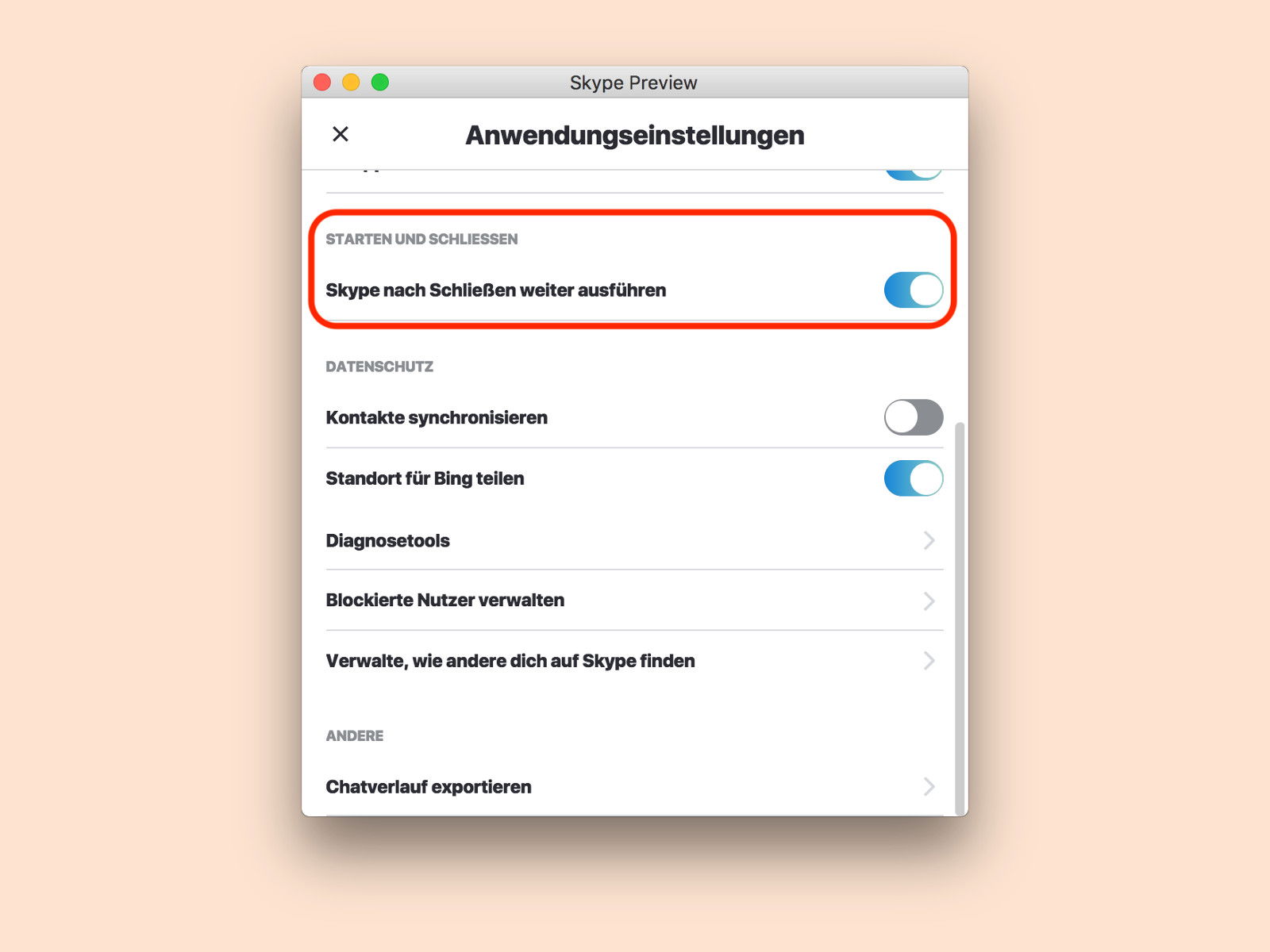
11.12.2017 | Internet
Schließt man das Fenster von Skype Preview in macOS, beendet sich das ganze Programm. Für die Erreichbarkeit ist das schlecht: Denn andere denken jetzt, man sei offline. Besser wird es, wenn eine Einstellung im Programm geändert wird.
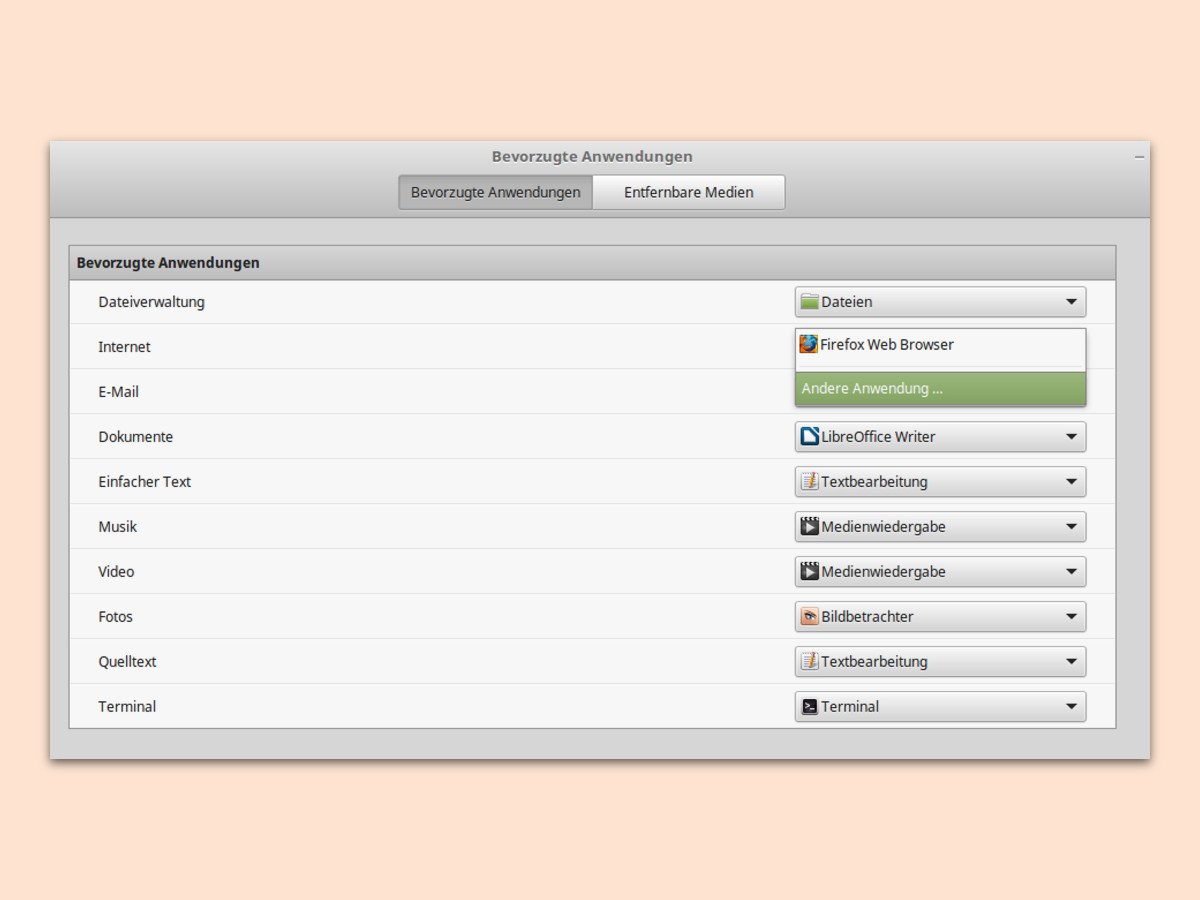
10.12.2017 | Linux
Nicht jedem gefällt der Firefox-Browser, der bei Linux Mint als Standard voreingestellt ist. Auf Wunsch kann auch ein anderes Internet-Programm installiert und genutzt werden. Welche Anwendung beim Aufrufen von URLs starten soll, lässt sich leicht anpassen.
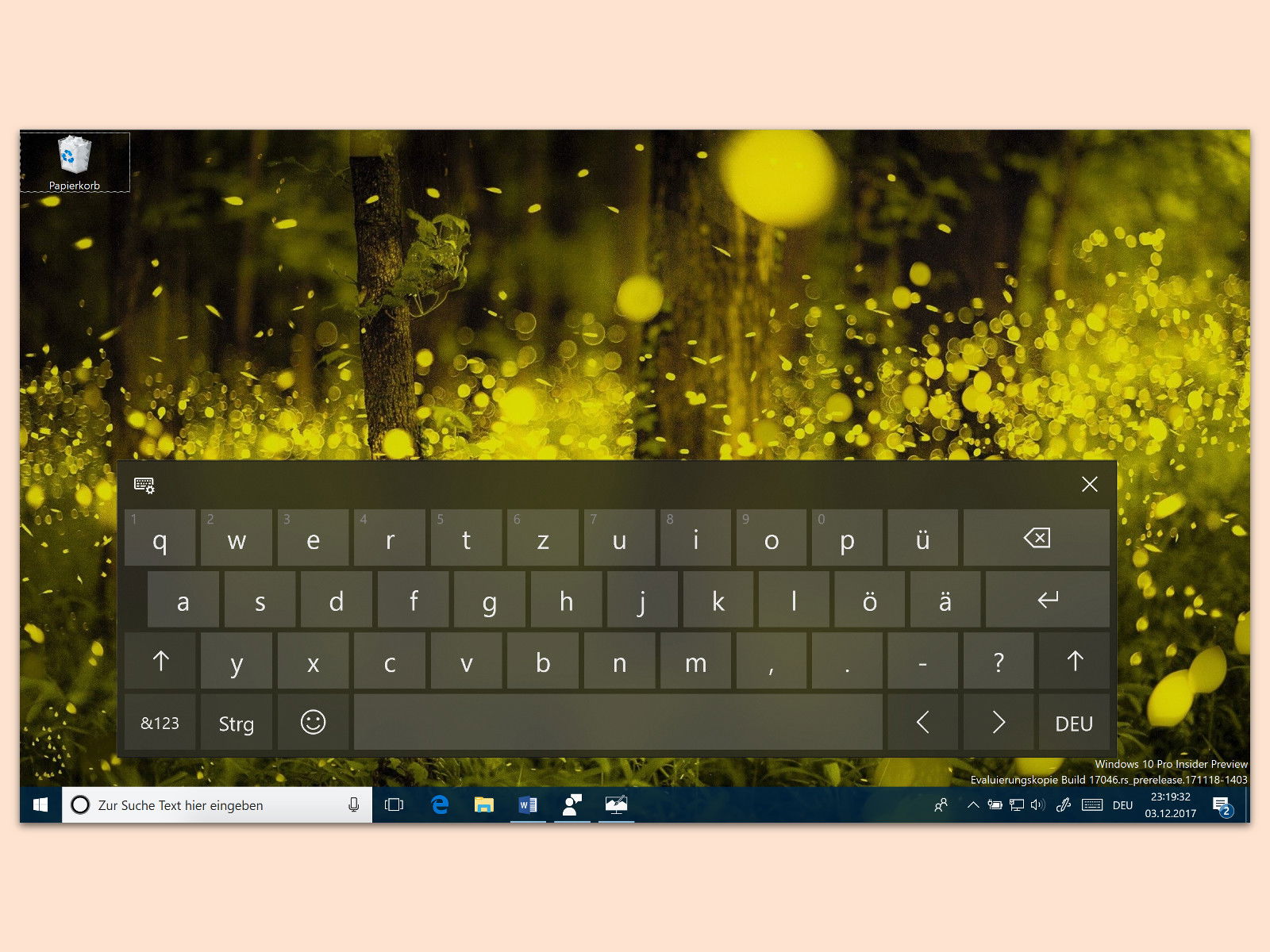
09.12.2017 | Windows
Viele Tablet-PCs haben keine Hardware-Tastatur, sondern lassen sich nur über eine auf dem Bildschirm eingeblendete Tastatur bedienen. In Windows 10 hatte diese bisher einen grauen, einfarbigen Hintergrund – ein eher langweiliges Design. Mit einer Option in den Einstellungen kann auf Wunsch auch das Acrylic-Aussehen aktiviert werden.
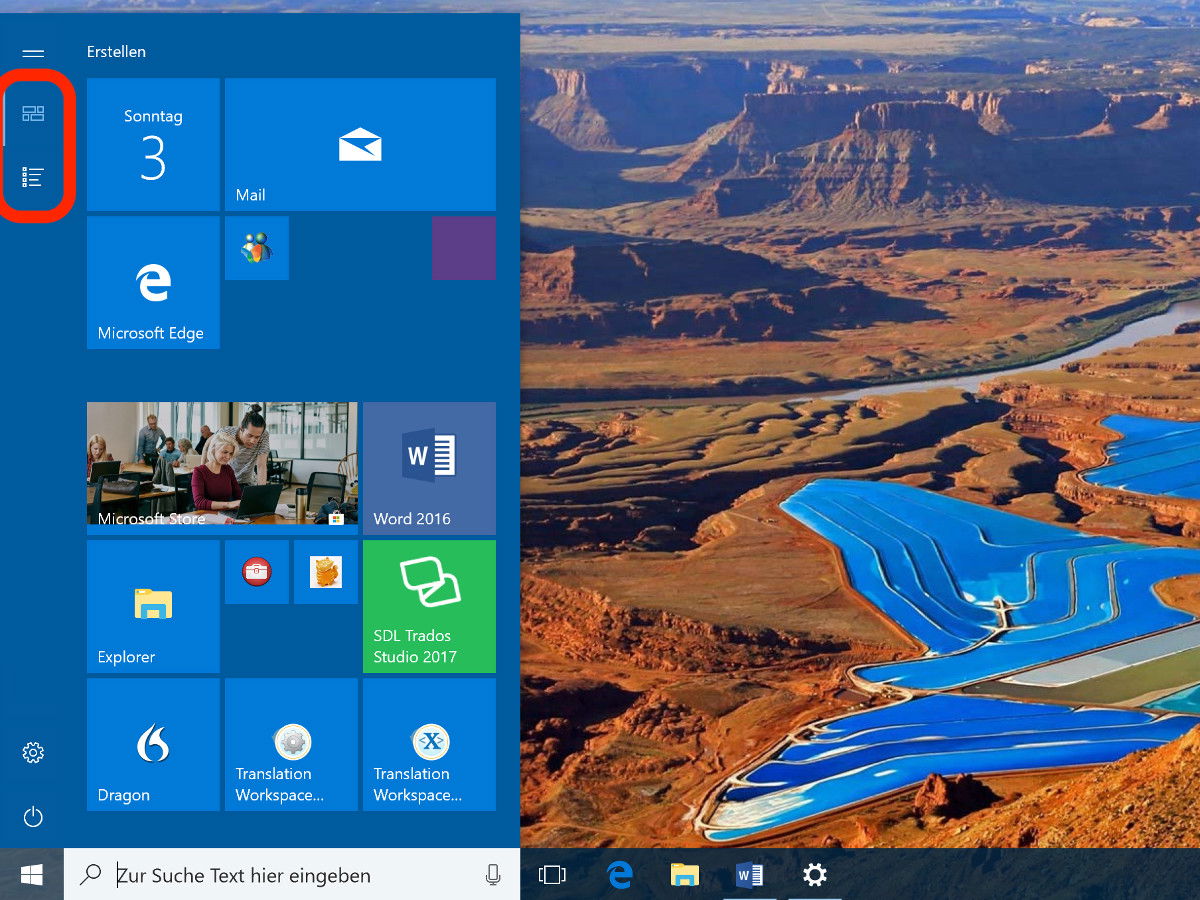
08.12.2017 | Windows
In Windows 10 lasst sich die am häufigsten aufgerufenen Programme und Apps bequem als Kacheln an das Startmenü anheften. In diesem Fall wird die alphabetisch sortierte Liste der Programme, die auf dem PC installiert sind, seltener benötigt. Wer sie gar nicht braucht, kann sie auf Wunsch auch ausblenden. Vorteil: Das Startmenü wird schmaler.